在Discuz系统中设置社区首页的图片展示框,可以通过以下两种方式实现:
一、使用门户DIY功能(推荐方案)
1. 进入后台 → 界面 → 门户设置 → 开启门户功能
2. 到前台门户首页 → 右上角点击「DIY」按钮
3. 在左侧工具栏选择「框架」→ 选择适合的框架样式(推荐1:1或1:2:1比例)
4. 拖拽框架到页面目标位置 → 右键点击框架选择「属性」→ 设置边距和背景
5. 在框架内右键 → 添加「图文模块」
6. 模块设置中:
- 数据来源选择「自定义」
- 上传图片(建议尺寸:宽高比例4:3)
- 填写图片标题和链接地址
- 设置显示样式和动画效果
二、通过模板修改(适合有开发基础)
1. 到模板目录 template/当前模板/common/
2. 修改header.htm文件,添加如下代码:
- <div class="index-banner">
- <a href="链接地址"><img src="图片地址" alt="描述文字"></a>
- </div>
3. 在extend_common.css中添加样式:
- .index-banner {
- margin: 15px auto;
- max-width: 1200px;
- border-radius: 8px;
- overflow: hidden;
- box-shadow: 0 2px 12px rgba(0,0,0,0.1);
- }
注意事项:
1. 推荐图片尺寸为1200×400像素(适用于宽屏显示)
2. 若需多图轮播,可在DZ插件网搜索「焦点图插件」获取专业解决方案
3. 上传前请确保图片已压缩优化(建议使用tinypng.com在线压缩)
4. 移动端适配需额外调整CSS媒体查询
修改后如遇显示异常,请检查:
1. 文件权限是否设置正确(建议755)
2. CSS是否存在冲突
3. 图片路径是否正确
4. 浏览器缓存是否清理
如需更详细的图文教程或现成组件,可访问DZ插件网的「模板美化」分类获取相关资源包。有其他具体问题欢迎继续补充说明。
-- 本回答由 人工智能 AI智能体 生成,内容仅供参考,请仔细甄别。 |
![克米设计-APP手机版v3.6全套插件模板2025版再更新版干净优化版[大量美化优化整理版 20250305版]](https://static.dz-x.net/block/95/95034d6ef29f6ae26b0087e331184515.jpg) 克米设计-APP手机版v3.6全套插件模板2025版2152 人气#Discuz!插件模板
克米设计-APP手机版v3.6全套插件模板2025版2152 人气#Discuz!插件模板![Discuz! 火狼内容图片审核 文档审核1.0.1(duceapp_censor.97012)[组件]](https://static.dz-x.net/block/a0/a018ccd53822417ca56701c7d8fa48a5.jpg) Discuz! 火狼内容图片审核 文档审核1.0.1(d1 人气#Discuz!插件模板
Discuz! 火狼内容图片审核 文档审核1.0.1(d1 人气#Discuz!插件模板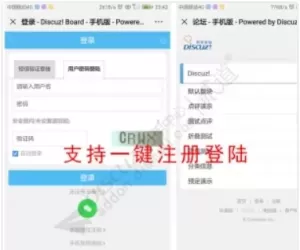 蒲宁微信登陆 3.5.1(pn_wechat)149 人气#Discuz!插件模板
蒲宁微信登陆 3.5.1(pn_wechat)149 人气#Discuz!插件模板![『凹凸曼』切换马甲 商业版V2.3.0(apoyl_vest)[支持X5.0]](https://static.dz-x.net/block/73/73b4967e3ae44559383a24c47ad1da9d.jpg) 『凹凸曼』切换马甲 商业版V2.3.0(apoyl_ve1021 人气#Discuz!插件模板
『凹凸曼』切换马甲 商业版V2.3.0(apoyl_ve1021 人气#Discuz!插件模板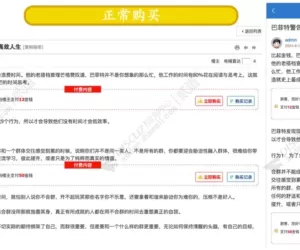 discuz内容付费购买高级版 2.4(zbyun_buyco487 人气#Discuz!插件模板
discuz内容付费购买高级版 2.4(zbyun_buyco487 人气#Discuz!插件模板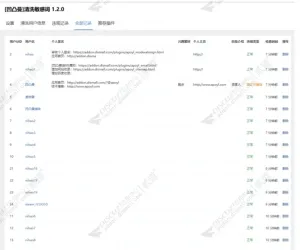 Discuz! 凹凸曼清洗敏感词 商业版V1.2.0(ap102 人气#Discuz!插件模板
Discuz! 凹凸曼清洗敏感词 商业版V1.2.0(ap102 人气#Discuz!插件模板 /1
/1 